Sobre nuestro Marketplace
Transfórmate en nuestro seller
Nuestras políticas y normativas
¡Ya eres seller! Comienza a vender
Plataformas para sellers
Publicación
Creación de productos
Productos con variantes
Precio promocional
Actualización de productos
¿Cómo modificar tus publicaciones de forma individual en el Seller Center?
¿Cómo actualizar masivamente tus publicaciones directamente en Seller Center?
¿Cómo actualizar masivamente los atributos de tus publicaciones?
¿Cómo actualizar masivamente el precio de tus publicaciones?
¿Cómo actualizar masivamente el inventario de tus publicaciones?
¿Cómo retirar y republicar productos de tu catálogo?
¿Cómo reactivar publicaciones finalizadas con stock disponible?
Estándares de publicación
IDs de producto
Configuración de Inpages
Carga de imágenes
Problemas en las publicaciones
Guías rápidas de publicación
Integraciones y partners
Gestión de órdenes
Liquidación, pagos y devoluciones
Desempeño e infracciones
Campañas comerciales
Soporte y disputas
Walmart Fulfillment Services
Cross Border Trade
Capacitaciones y webinars
¿Qué hacer con aquellos productos que ya no quieres vender en nuestro Marketplace? Retíralos de tu catálogo, de forma individual o masiva, directamente desde Seller Center. De esa manera, no serán visibles en lider.cl y tendrás un catálogo limpio y fácil de manejar.
1. ¿Cómo retirar productos de tu catálogo?
- Ingresa a la sección Catálogo de Seller Center, selecciona el producto que quieres retirar y luego haz clic en Retirar producto.
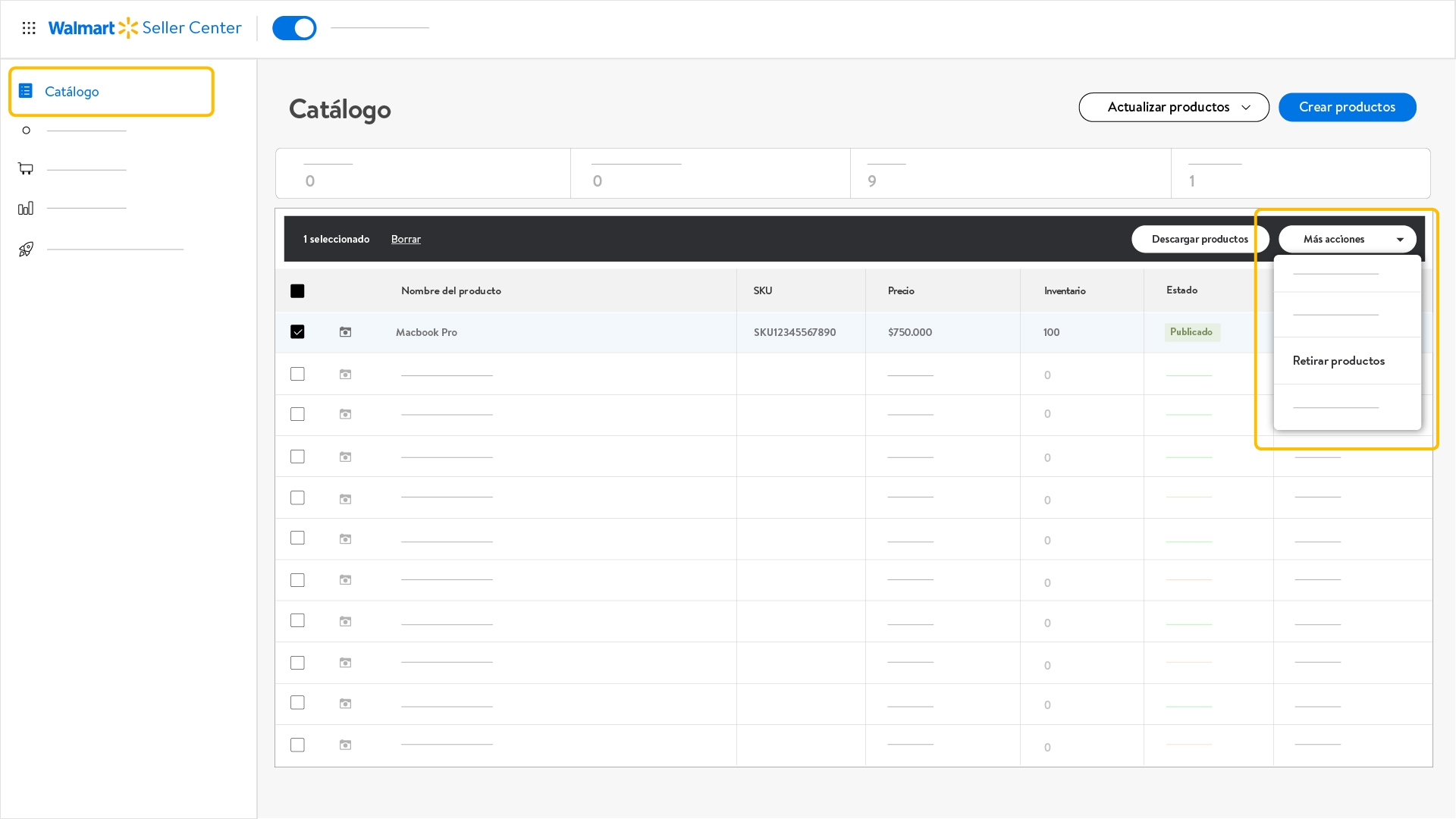
- También puedes retirar varios productos a la vez. Solo selecciónalos y presiona Retirar productos.

- Aparecerá un cuadro emergente con la pregunta ¿Retirar el producto seleccionado? Confirma tu decisión haciendo click en Retirar.
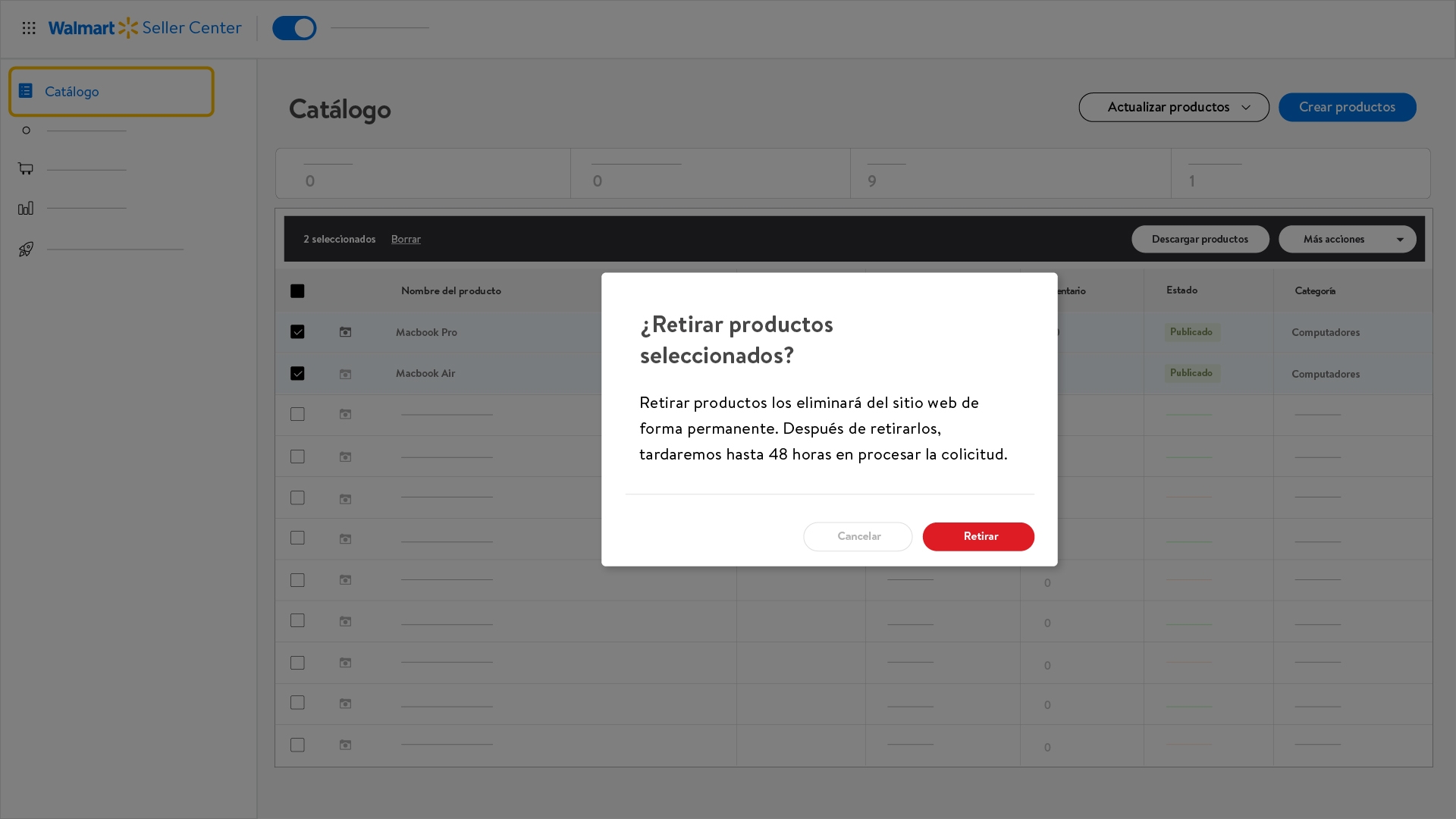
- Al final de la pantalla aparecerá un mensaje con la cantidad de productos retirado(s).
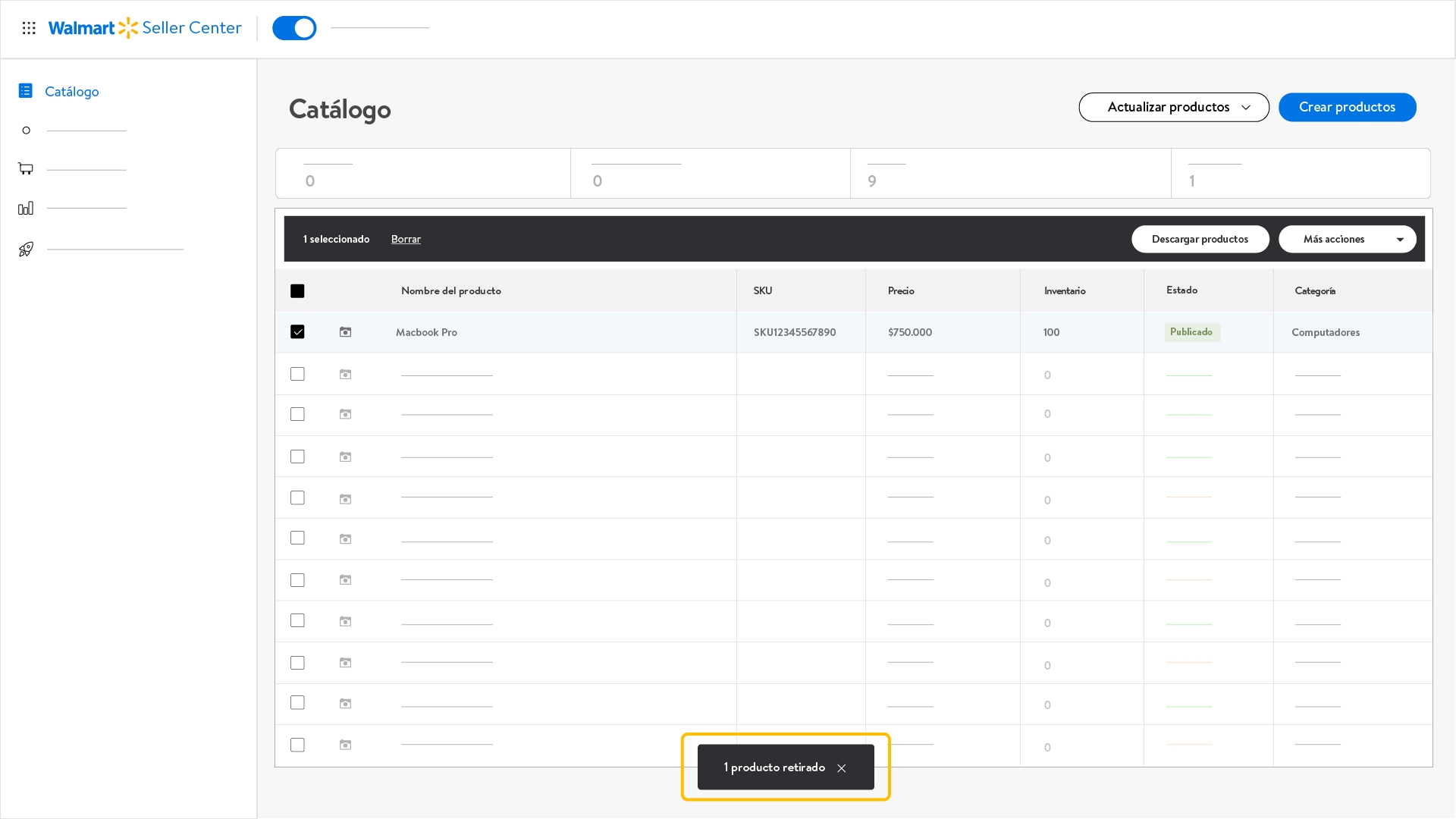
Una vez ejecutada esta opción, el(los) producto(s) podrá(n) tardar hasta 48 horas en dejar de estar visible(s) en lider.cl
2. ¿Cómo verificar el retiro de tus productos?
- Ingresa a Catálogo y haz clic en la pestaña Filtros.
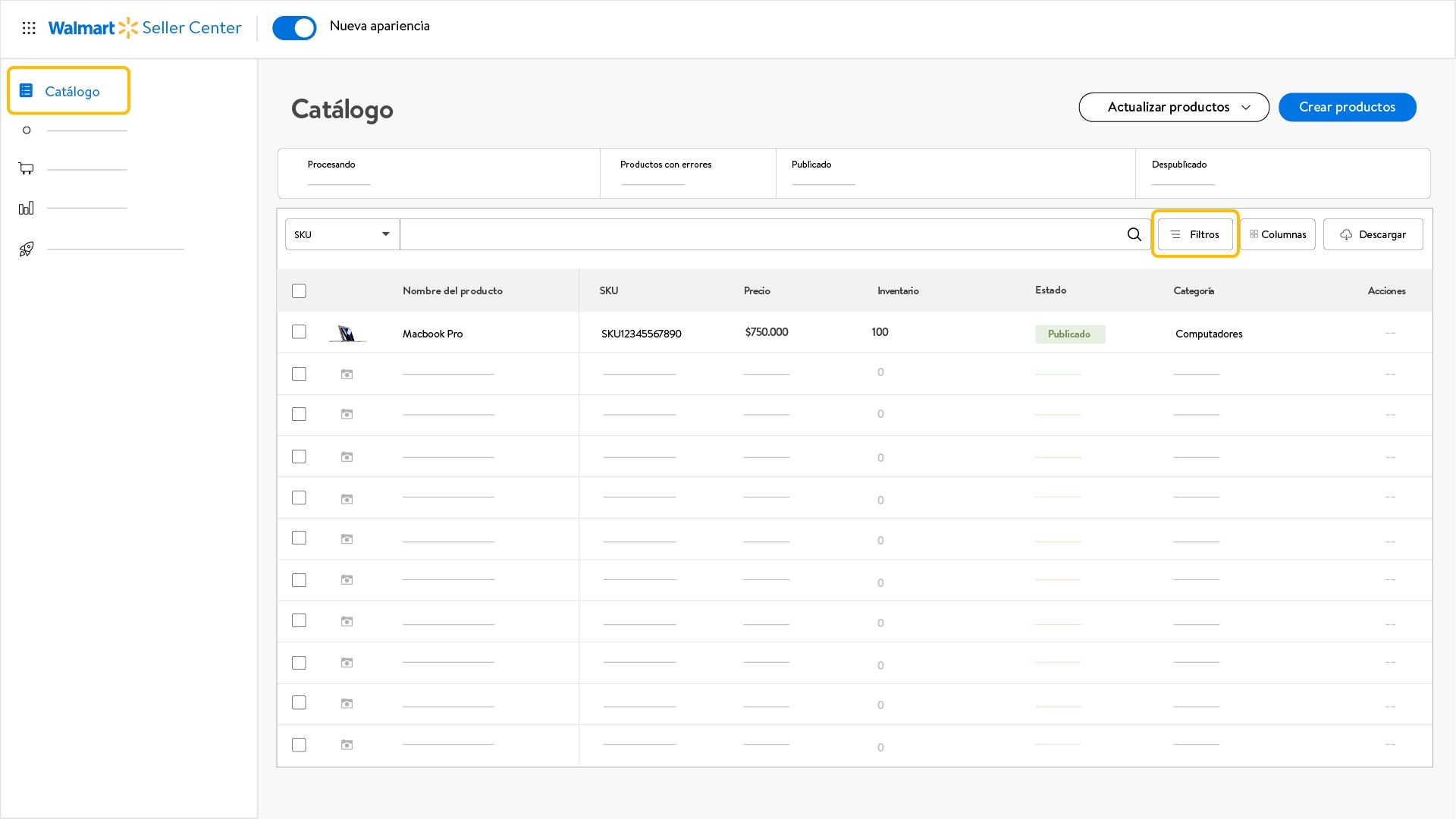
- En el submenú Ciclo de vida del producto selecciona Retirado y presiona Aplicar.
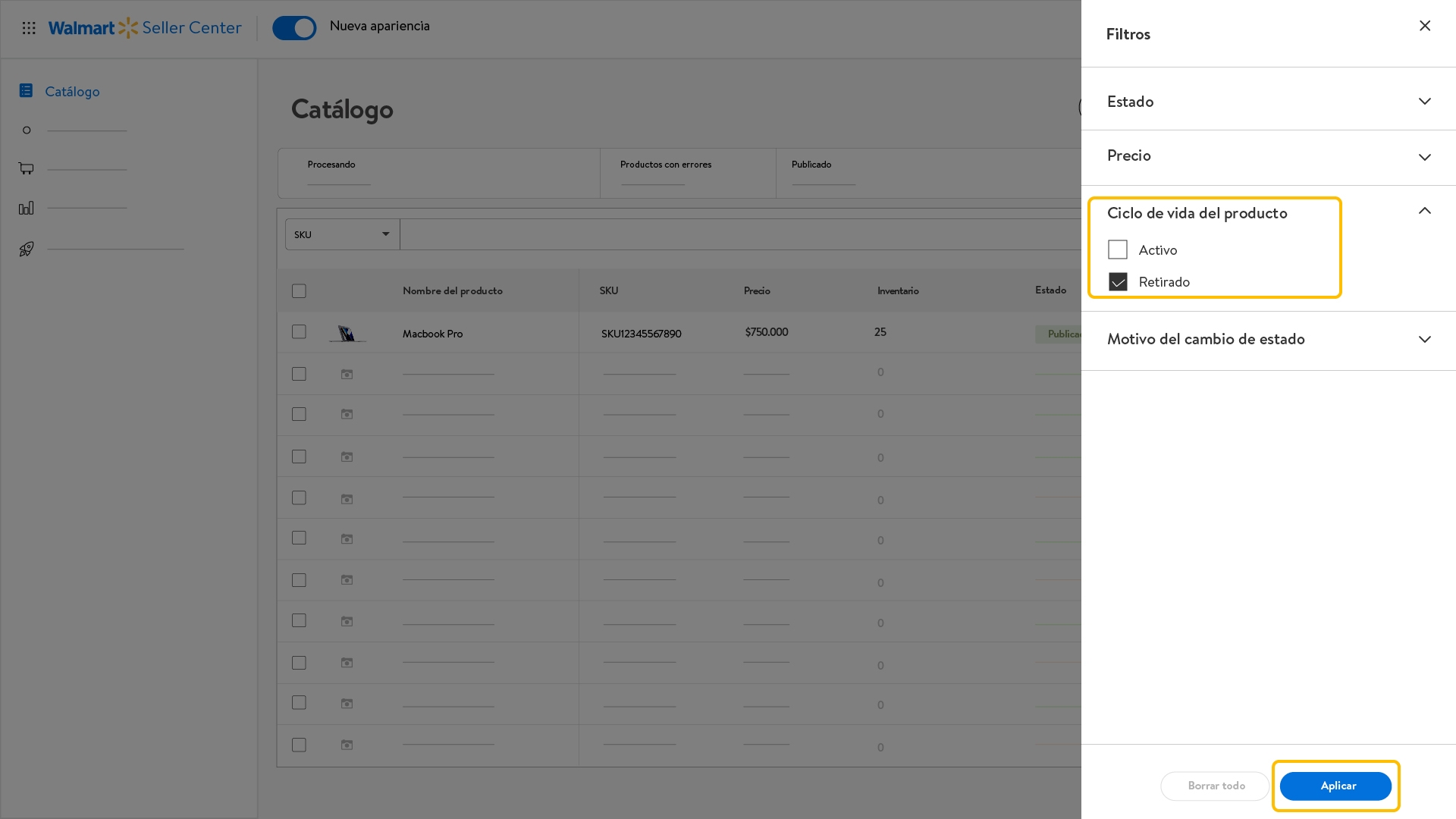
- Aparecerá una pantalla con el listado de productos retirados, es decir, que ya no forman parte de tu catálogo. Recuerda que el(los) producto(s) puede(n) tardar hasta 48 horas en dejar de estar visible(s) en lider.cl.
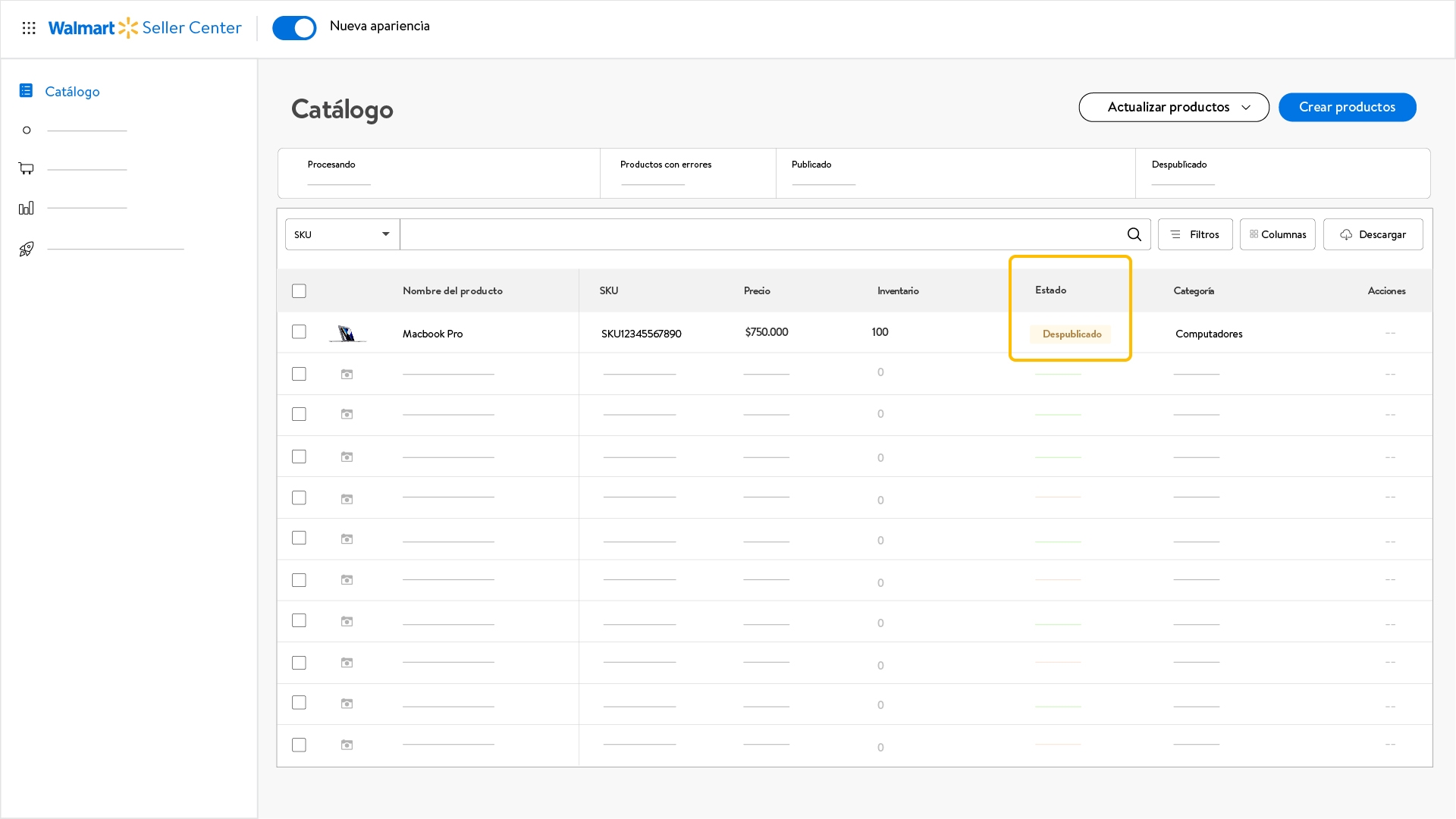
3. ¿Cómo republicar un producto que retiraste de tu catálogo?
- Ingresa a Catálogo y haz clic en la pestaña Filtros.
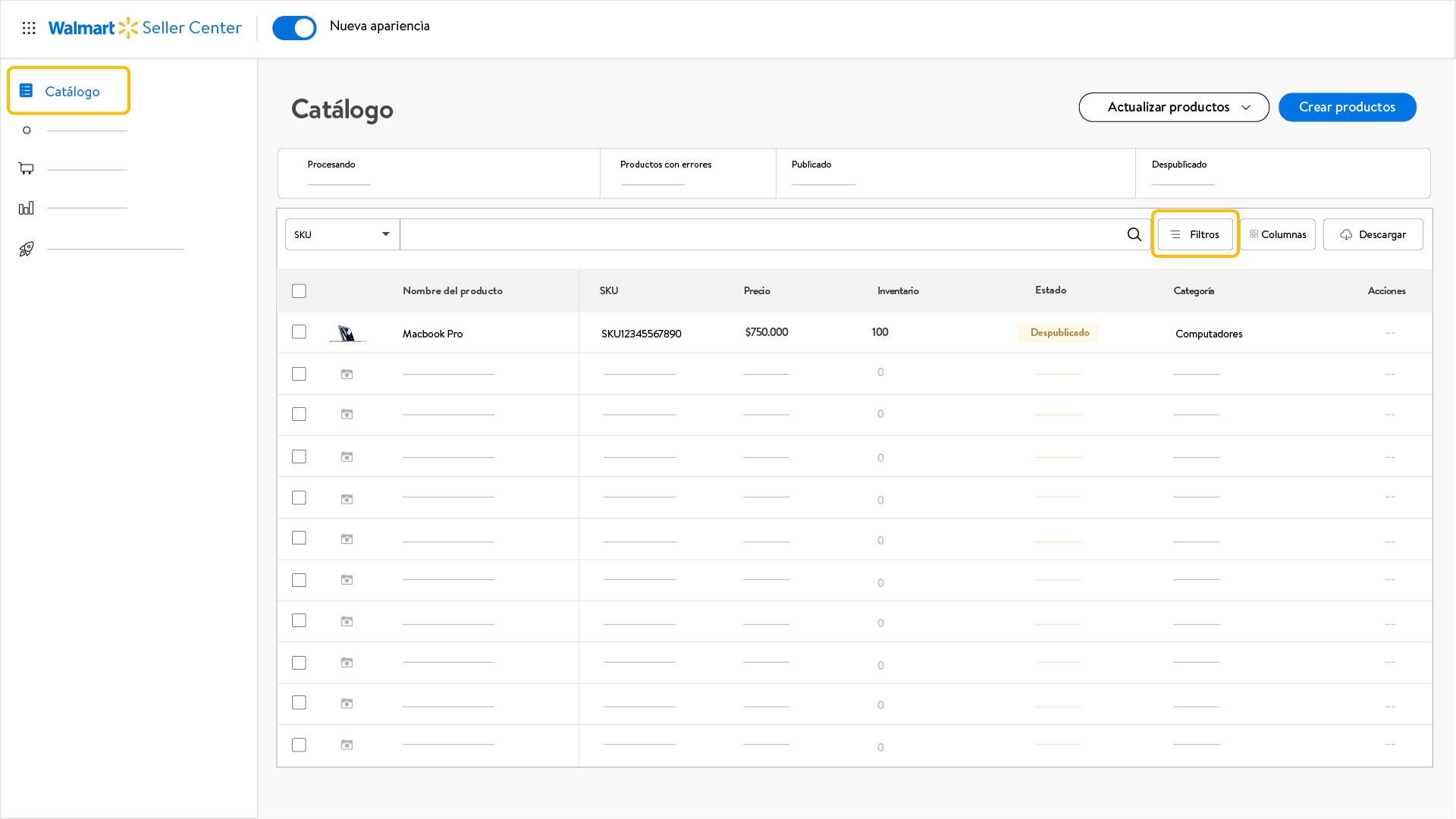
- En el submenú Ciclo de vida del producto selecciona Retirado y presiona Aplicar.
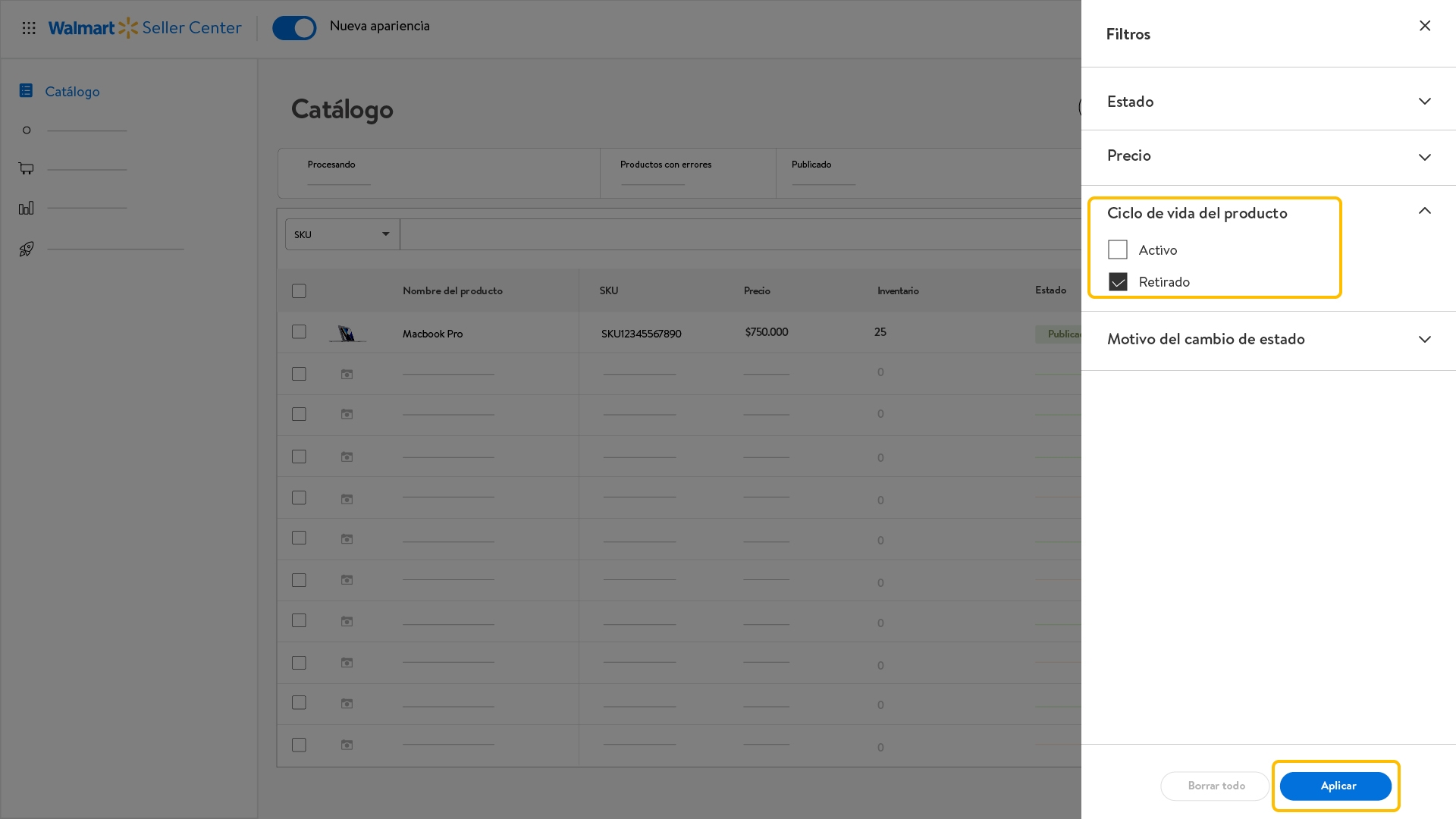
- Selecciona el producto o los productos que quieres republicar y presiona Editar producto.
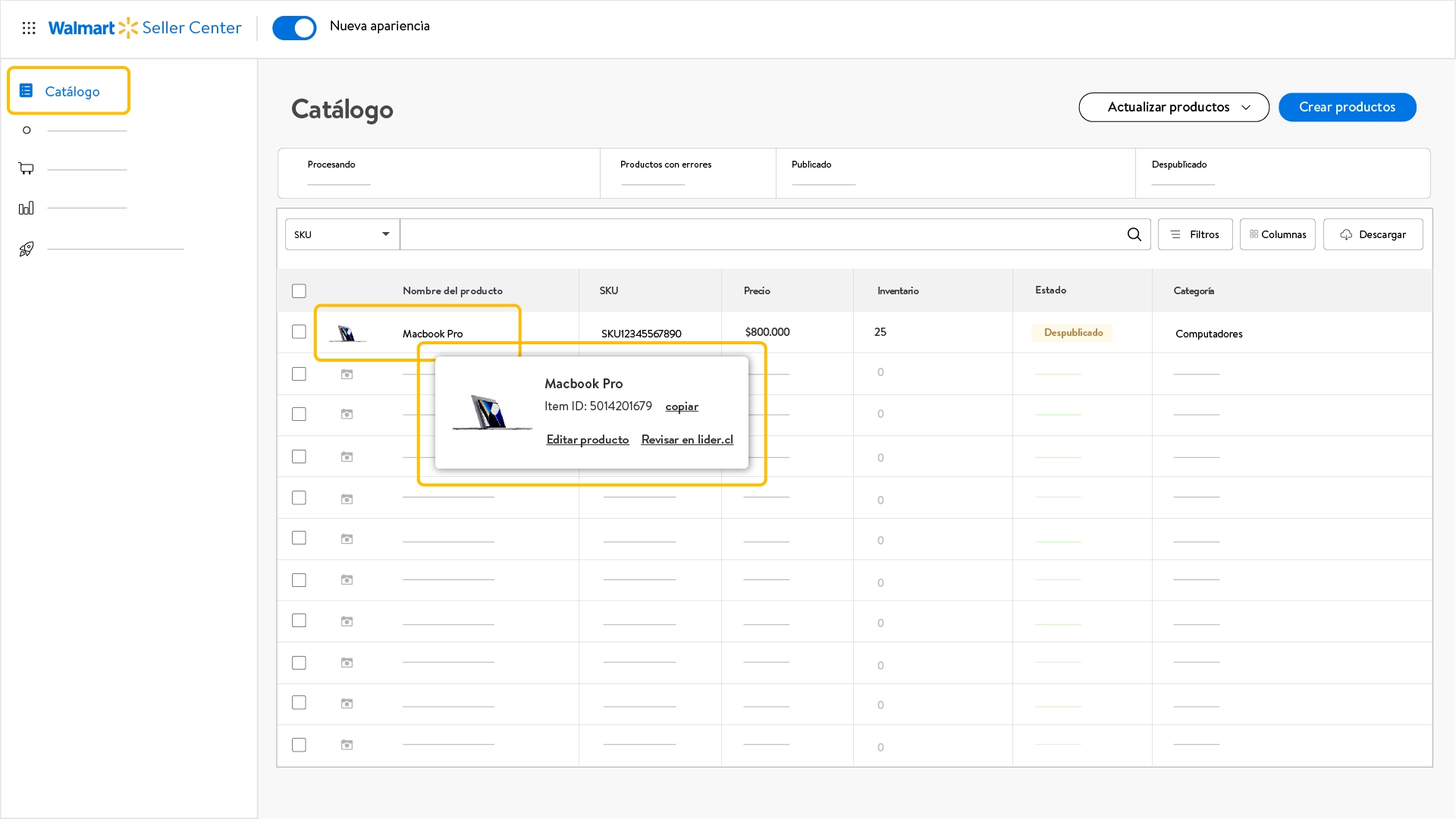
- Edita el atributo Fecha de término de la publicación, seleccionando una fecha posterior a la de la edición.
En el ejemplo, vemos que inicialmente la publicación inició el de 2 de julio y el producto fue retirado el 2 de agosto. Lo que haremos será reactivar esta publicación, cambiando la fecha de término. Selecciona la fecha en la que quieres que tu publicación deje de estar vigente. Luego haz clic en Guardar.
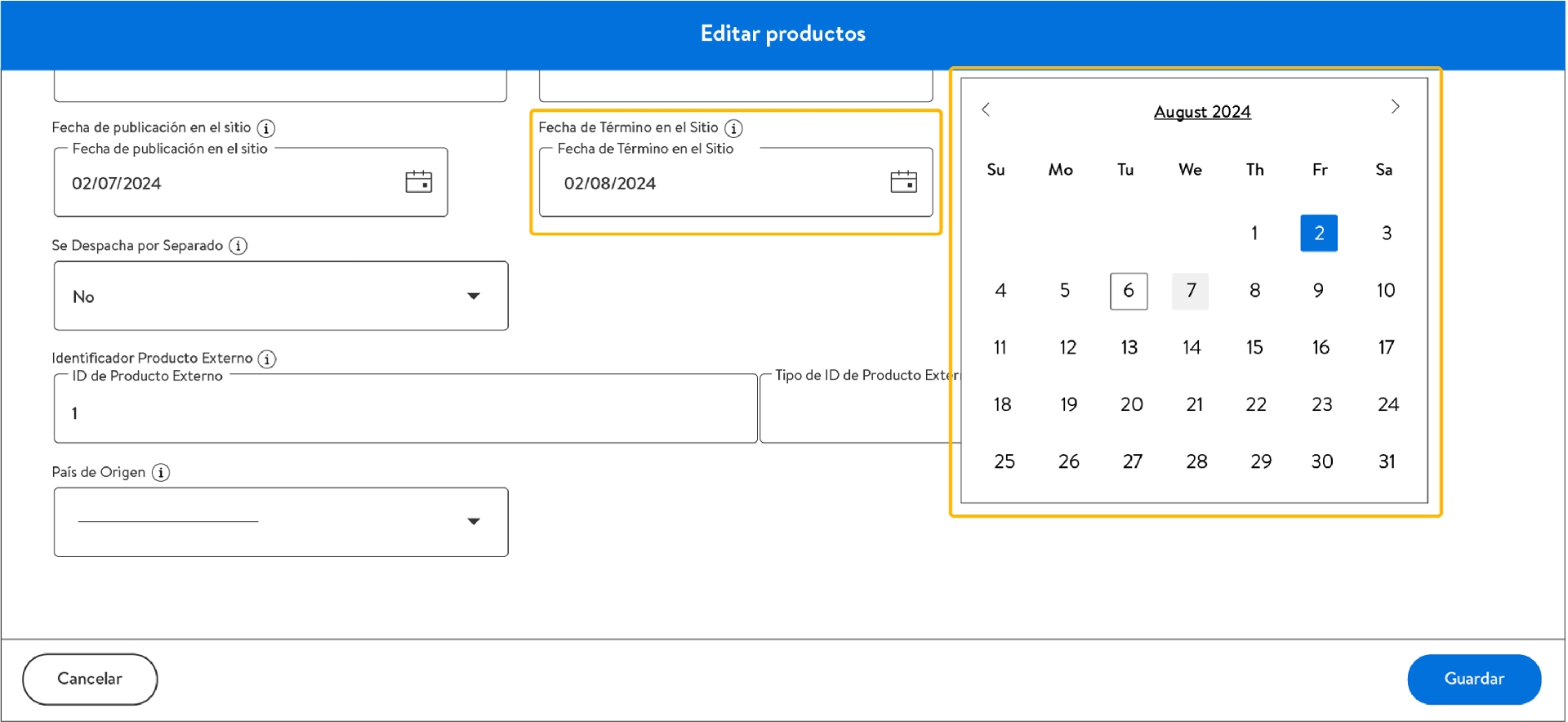
- Ahora, si lo que necesitas es reactivar masivamente productos retirados, sigue los pasos que se indican en el manual ¿Cómo actualizar masivamente los atributos de tus publicaciones?
Retirar un producto de tu catálogo no es lo mismo que eliminarlo. Si retiras un producto y luego intentas crear otro utilizando el mismo GTIN o el mismo SKU, Seller Center te arrojará un mensaje de error ya que tal código (GTIN o SKU) ya existe en la plataforma.
Si tienes dudas o dificultades con el retiro o reactivación de tus productos, crea un ticket de soporte en Seller Help (loguéate previamente) y nuestros expertos te ayudarán.